ハッチングを作成時に「有効なハッチング境界が見つかりませんでした」と表示される
ハッチングを作成時に境界を指定すると「有効なハッチング境界が見つかりませんでした。 閉じた境界が存在しているように見えた場合はギャップ誤差を調整してください」と表示され、ハッチングが作成できない場合があります。この場合、いくつか原因が考えられます。
【原因:境界が画面内に表示されていない】
画面のズームで、ハッチング境界が全て表示されていない時に当メッセージが表示される場合があります。
境界が全て表示画面内に収まるようにズームアウトしてください。
境界が全て表示画面内に収まるようにズームアウトしてください。
【原因:境界にギャップがある(図形が閉じていない)】
境界にギャップ(隙間)がある時に当メッセージが表示されます。
境界のギャップを保ったまま、ハッチングを作成したい場合は、[境界許容差]の値を調整します。
(操作方法)
- メニューの[作成]-[ハッチング]を選択します。
- 「ハッチングとグラデーション」ダイアログが表示されます。
[境界]-[境界許容差]に任意の値を入力します。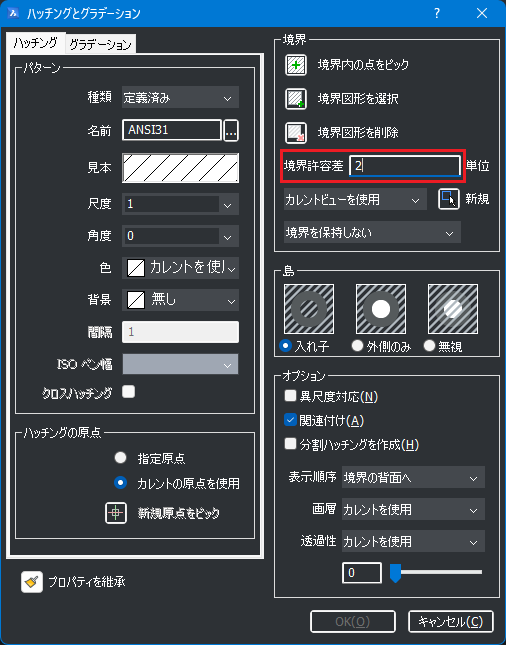
- [境界]-[境界図形を選択]を選択します。
- ハッチングを作成したい図形を指定します。
- [OK]ボタンをクリックしします。
(補足)
[境界許容差]設定は環境(プロファイル)毎の設定となりHPGAPTOLシステム変数によって保存されます。
HPGAPTOLの値は下記操作で確認することができます。
- メニューの[設定]-[設定]を選択します。
- 「設定」ダイアログが表示されます。
[図面]-[2D作図]-[図形の作成]-[ハッチング]-[ハッチングパターンのギャップ許容差]の値を確認します。 - 右上の[×]をクリックし「設定」 ダイアログを閉じます。
Related Articles
BricsCADを起動する際「このアプリはご使用のPCでは使用できません」と表示される
このメッセージはOS側で表示されており、 一例としてアプリケーションの実行ファイルの中身が空になった時などに表示されます。 OS側の問題でこのようなメッセージが表示された可能性が考えられます。 修復インストールや再インストールを行って頂く事で改善しますので、ご確認ください。アクティベートを実行すると「ライセンスキーの設定に失敗しました(administrator権限が必要です)。」と表示される
Windows 8.1以降のOS(Windows10等)では、 「ユーザーアカウント制御」が有効な状態で BricsCAD のライセンスキーを入力しようとすると 下記の警告メッセージが表示され、登録できない場合があります。 「ライセンスキーの設定に失敗しました(administrator権限が必要です)。」 (Userがadministrator権限を持っている場合でも表示される事があります。) その場合は BricsCAD を「管理者として実行」を行ってからライセンスキーを入力してください。 ...BricsCAD図面の表図形のデータをコピー・貼り付けでは無い方法で .xls(エクセル) に転記できますか?
BricsCAD の "Table" コマンドで作成されました表(または選択した時にプロパティに「表」と表示されるもの)であれば 、"tableexport" コマンドで .csv 形式で書き出すことが可能です。 .csvで書き出されましたファイルをエクセルなどで開き.xlsにて保存してください。 "tableexport" につきましては、以下のページをご参照ください。 BricsCAD オンラインヘルプ外部参照図面の保存パスを変更する方法
外部参照図面の保存場所が変更になった場合など、外部参照図面の保存パスを変更する方法をご案内します。 【操作方法】 メニューの[ツール]-[図面エクスプローラ]-[外部参照設定]を選択します。 「図面エクスプローラ」ダイアログが表示されます。 対象の[保存パス]を選択すると表示される[…]アイコンをクリックします。 「ファイルを選択」ダイアログが表示されます。 対象の外部参照図面を選択し[開く]ボタンをクリックします。 右上の[×]をクリックし「図面エクスプローラ」ダイアログを閉じます。クロスヘアカーソルの形状がいつもと違う
2D作図の際、このようにマウスカーソルがずれている場合は Z軸方向に向きがずれている可能性がございます。 下記の手順に沿って向きを平面に戻す事で改善されますかご確認ください。 【操作方法】 メニューの[表示]-[プランビュー]を選択します。 コマンドラインに「平面ビュー [Current/Ucs/World] <カレントUCS>:」と表示されるので、 そのままEnterを選択します。 また、ズームをしすぎた場合、上記イメージとは別にクロスヘアカーソルの表示が崩れる場合がございます。 ...